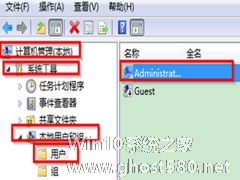-
Win7系统开启最高用户权限的技巧
- 时间:2024-05-17 19:51:59
大家好,今天Win10系统之家小编给大家分享「Win7系统开启最高用户权限的技巧」的知识,如果能碰巧解决你现在面临的问题,记得收藏本站或分享给你的好友们哟~,现在开始吧!
你以为administrator管理员就是最高的用户权限吗?那么你就错了,Win7系统还有最高用户权限,比普通的管理员用户权限更高,限制更少,那么要如何安全的启用最高用户权限呢?
1.首先,返回到Win7系统的桌面界面,然后找到桌面的计算机图标并右键点击,在弹出来的菜单中,选择管理选项。
2.之后便会弹出如下图中所示的计算机管理界面了,在左侧的菜单中依次点击展开系统工具-本地用户和组-用户,这样,就可以在右侧窗口中找到administrator选项了。

3.双击打开administrator选项,然后在弹出来的属性窗口中,将下面的“账户已禁用”选项的勾选去掉,然后点击确定保存设置即可。

上面就是Win7系统启用最高账户权限的方法介绍了,Win7默认的管理员权限基本够使用了,无特殊情况没必要开启最高用户权限。
以上就是关于「Win7系统开启最高用户权限的技巧」的全部内容,本文讲解到这里啦,希望对大家有所帮助。如果你还想了解更多这方面的信息,记得收藏关注本站~
『此①文为Win10系统之家WwW.ghost580.net文②章,转载请注明出处!』
相关文章
-
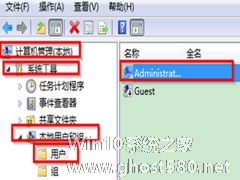
你以为administrator管理员就是最高的用户权限吗?那么你就错了,Win7系统还有最高用户权限,比普通的管理员用户权限更高,限制更少,那么要如何安全的启用最高用户权限呢?
1.首先,返回到Win7系统的桌面界面,然后找到桌面的计算机图标并右键点击,在弹出来的菜单中,选择管理选项。
2.之后便会弹出如下图中所示的计算机管理界面了,在左侧的菜单中依次点击展... -

我们在日常办公的时候产生许多不同类型的文件,文件一多就不好查找,这个时候就需要对其重命名归纳整理,但是同类型的文件一个个重命名的话太过于繁琐,有什么办法可以一次性批量重命名呢?答案是有的,下面小编就给大家带来Win7系统批量重命名多个文件的小方法。
详细如下:
1、打开你要批量重命名文件所在的文件夹,我这里以图片为例。
2、然后Ctrl+A,全选文... -

Win7系统任务管理器的开启方法有哪些?Win7任务管理器快捷键
任务管理器是我们常用的系统性能查看器,这里显示着电脑上所运行的程序和进程的详细信息,能够帮助我们了解当前运行状态,有哪些程序CPU使用率高等问题。那么要如何快速打开任务管理器呢?下面小编就给大家分享一下Win7系统任务管理器的开启方法。
方法一
1、同时按下“Ctrl+Alt+Del”键。
2、选择“任务管理器”选项进入。
方法二
Windows系统中如果你设置的账号密码,在你开机的时候就需要去输入密码才能登录,但是生活当中处处都要使用到密码,密码一多就会混乱,造成忘记哪个才是电脑登录密码的尴尬情况。针对这个问题,小编这里收集了一些关于Win7系统找回登录密码的四种方法,帮你应对各种状况。
方法一:简单的方法
开机启动windows,进入欢迎界面后,会出现输入用户名密码提示框,这时候,同...
- Win7教程
-
-
操作系统排行榜
更多>> -
- Ghost Win8.1 64位 老机精简专业版 V2023.02
- 【老机专用】Ghost Win8 32位 免费精简版 V2022.01
- 【致敬经典】Ghost Windows8 64位 免激活正式版 V2021.08
- 微软Windows8.1 32位专业版免激活 V2023.05
- Windows11 22H2 (22621.1778) X64 游戏美化版 V2023.06
- Windows11 22H2 (22621.1778) X64 专业精简版 V2023.06
- 笔记本专用 Ghost Win10 64位 专业激活版(适用各种品牌) V2022.08
- GHOST WIN8 X86 稳定专业版(免激活)V2022.07
- Windows8.1 64位 免费激活镜像文件 V2022.07
- Windows 8.1 64位 极速纯净版系统 V2022
-
Win7教程排行榜
更多>>
- 热门标签
-